Mundarija
O'tgan hafta biz Excel elektron jadvallarini HTML-ga aylantirishning bir necha usullarini o'rganib chiqdik. Ammo bugungi kunda hamma bulutga o'tayotgandek tuyulsa, nega biz emas? Excel ma'lumotlarini onlayn almashishning yangi texnologiyalari ancha sodda va siz foyda olishingiz mumkin bo'lgan bir qancha yangi imkoniyatlarni taqdim etadi.
Excel Online paydo bo'lishi bilan jadvallaringizni eksport qilish uchun ortiqcha HTML kodiga ehtiyoj qolmaydi. veb. Ish daftaringizni onlayn saqlang va unga istalgan joydan kiring, boshqa foydalanuvchilar bilan baham ko'ring va bir varaqda birgalikda ishlang. Excel Online yordamida siz oʻz ish varagʻingizni veb-sayt yoki blogga osongina joylashtirishingiz va tashrif buyuruvchilaringizga oʻzlari qidirayotgan maʼlumotni topishlari uchun u bilan oʻzaro aloqada boʻlishlariga imkon berishingiz mumkin.
Keyinchalik ushbu maqolada biz buni tekshiramiz. bularning barchasi va Excel Online tomonidan taqdim etilgan boshqa ko'plab imkoniyatlar.
Excel elektron jadvallarini qanday onlayn ko'chirish mumkin
Agar siz umuman bulutda va ayniqsa Excel Onlineda yangi bo'lsangiz , boshlashning eng oson yo'li mavjud ish kitobingizni Excel ish stolining tanish interfeysi yordamida baham ko'rishdir.
Barcha Excel Online elektron jadvallari OneDrive veb-xizmatida saqlanadi (ilgari, SkyDrive). Siz bilganingizdek, ushbu onlayn xotira bir muncha vaqtdan beri mavjud edi, ammo endi u Microsoft Excel-ga bir marta bosish orqali kirish mumkin bo'lgan interfeys opsiyasi sifatida birlashtirilgan. Bundan tashqari, taklif qilinganlar, ya'ni siz bo'lgan boshqa foydalanuvchi foydalanuvchilaribo'limiga o'ting va HTML kodini (yoki JavaScript belgisini) blogingizga yoki veb-saytingizga joylashtiring.
Eslatma: Oʻrnatish kodi iframe , shuning uchun veb-saytingiz iframe-ni qoʻllab-quvvatlayotganiga ishonch hosil qiling va blog muharriri postlarda iframe-ga ruxsat beradi.
Oʻrnatilgan Excel veb-sayti Ilova
Quyida ko'rib turganingiz interaktiv Excel elektron jadvali bo'lib, u texnikani amalda aks ettiradi. Ushbu " Keyingi Tug'ilgan kungacha kunlar " ilovasi keyingi tug'ilgan kuningiz, yubileyingiz yoki boshqa tadbiringizgacha qancha kun qolganini hisoblab chiqadi va bo'shliqlarni yashil, sariq va qizil ranglarning turli ranglarida soya qiladi. Excel veb-ilovasida voqealaringizni birinchi ustunga kiriting va natijalar bilan tajriba o'tkazish uchun tegishli sanalarni o'zgartirib ko'ring.
Agar formulani bilmoqchi bo'lsangiz, iltimos, ushbu maqolani ko'rib chiqing - Qanday qilib shartli ravishda Excelda sanalarni formatlash.
Eslatma. Oʻrnatilgan ish kitobini koʻrish uchun marketing cookie-fayllariga ruxsat bering.
Excel Web App mashups
Agar siz veb-ga asoslangan Excel elektron jadvallari va boshqa veb-ilovalar yoki xizmatlar oʻrtasida koʻproq oʻzaro aloqaga ega boʻlishni istasangiz, quyidagilarni qilishingiz mumkin. interaktiv ma'lumotlar mashuplarini yaratish uchun OneDrive'da mavjud JavaScript API-dan foydalaning.
Quyida veb-ishlab chiquvchilar nimalar qila olishiga misol sifatida Excel Web App jamoasi tomonidan yaratilgan Destination Explorer mashupini ko'rishingiz mumkin. veb-saytingiz yoki blogingiz. Ushbu mashup Excel Services JavaScript va Bing Maps API-laridan foydalanadi va uning maqsadi veb-saytga tashrif buyuruvchilarga yordam berishdir.sayohat qilishni xohlagan joyni tanlang. Siz joyni tanlashingiz mumkin va mashup sizga mahalliy ob-havo yoki hududga tashrif buyuradigan sayyohlar sonini ko'rsatadi. Quyidagi skrinshotda joylashuvimiz ko'rsatilgan :) 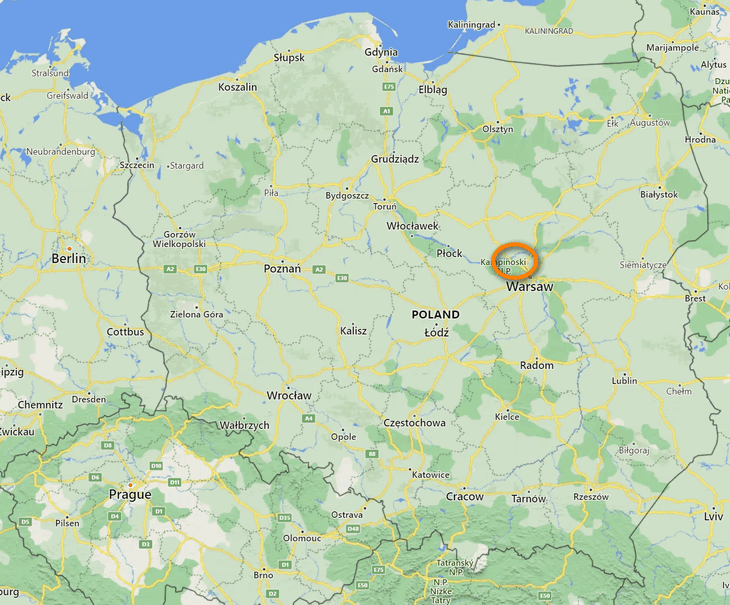
Ko'rib turganingizdek, Excel Onlineda ishlash juda oddiy. Endi siz asoslarni bilganingizdan so‘ng, boshqa funksiyalarni o‘rganishingiz va onlayn jadvallaringizni osongina va ishonchli boshqarishingiz mumkin!
elektron jadvallaringizni baham ko'rsangiz, ulashgan Excel fayllarini ko'rish va tahrirlash uchun endi Microsoft hisob qaydnomasi kerak emas.Agar sizda hali OneDrive akkauntingiz bo'lmasa, hozir ro'yxatdan o'tishingiz mumkin. Ushbu xizmat oson, bepul va albatta e'tiboringizga loyiqdir, chunki nafaqat Excel, balki Office 2013 va 2016 ilovalarining aksariyati OneDrive-ni qo'llab-quvvatlaydi. Tizimga kirganingizdan keyin quyidagi amallarni bajaring.
1. Microsoft hisob qaydnomangizga kiring
Siz ham Microsoft hisob qaydnomangizga Excel orqali kirganingizga ishonch hosil qiling. Excel ish kitobida yuqori o'ng burchakka qarang. Agar u yerda ismingiz va rasmingizni ko'rsangiz, bu bosqichni o'tkazib yuborishingiz mumkin, aks holda Kirish havolasini bosing. 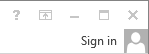
Excel haqiqatan ham Office-ga Internetga ulanishga ruxsat berishni xohlayotganingizni tasdiqlashni so'ragan xabarni ko'rsatadi. Ha tugmasini bosing va keyin Windows Live hisob ma'lumotlaringizni kiriting.
2. Excel elektron jadvalingizni bulutga saqlang
To'g'ri ish daftaringiz ochiqligini, ya'ni Internetda baham ko'rmoqchi bo'lgan kitobingiz xavfsizligini tekshiring. Bu misolda men oila a'zolarim va do'stlarim uni ko'rishlari va hissa qo'shishlari uchun Bayram sovg'alari ro'yxatini bilan baham ko'raman: ) 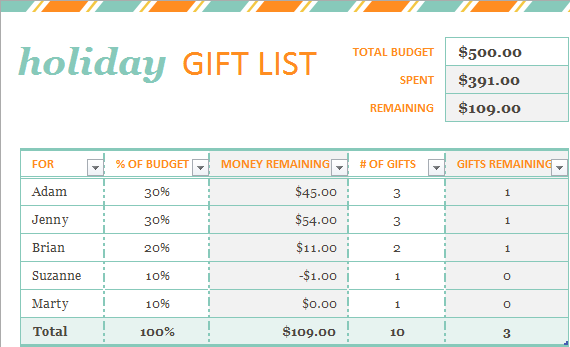
To'g'ri ish kitobi ochiq bo'lsa, ga o'ting. Fayl yorlig'i, chap panelda Ulashish -ni bosing. Odamlarni taklif qilish opsiyasi sukut bo'yicha tanlanadi va siz o'ng paneldagi Bulutga saqlash tugmasini bosing. 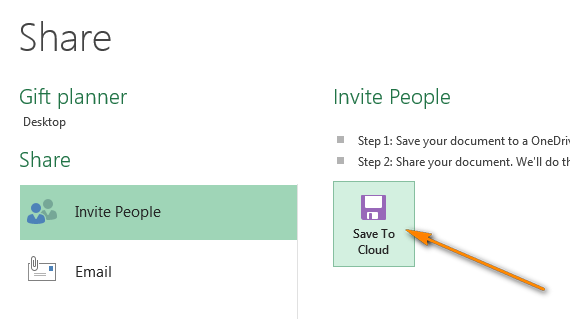
Bundan keyin a ni tanlangExcel faylingizni saqlash uchun bulut manzili. OneDrive sukut boʻyicha tanlangan oʻng tomonda koʻradigan birinchi variant boʻlib, siz shunchaki chap panelda maqsad jildni tanlaysiz.
Eslatma: Agar OneDrive opsiyasini koʻrmasangiz , keyin yo sizda OneDrive akkauntingiz yo'q yoki sizda xo'rsinib yo'q.
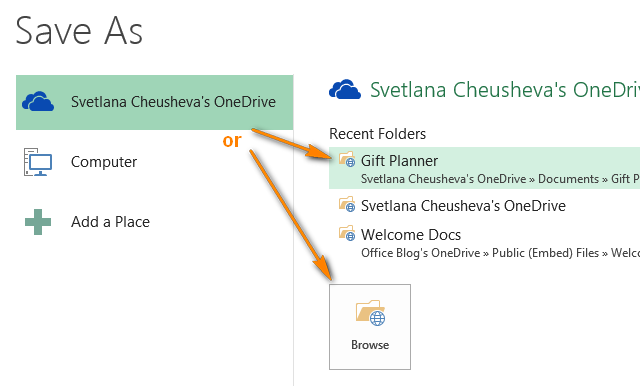
Men allaqachon maxsus Gift Planner jildini yaratganman va u
3. Onlaynda saqlangan elektron jadvalni baham ko'ring
Excel ish kitobingiz allaqachon onlayn va uni OneDrive>da ko'rishingiz mumkin. Agar onlayn jadvalni boshqa odamlar bilan baham ko'rmoqchi bo'lsangiz, sizga yana bir qadam qoldi - quyidagi almashish opsiyalaridan birini tanlang:
- Odamlarni taklif qilish (standart) . Excel ish varag'ini ulashmoqchi bo'lgan kontakt(lar)ning elektron pochta manzillarini kiritish kifoya. Siz kiritganingizda, Excelning Avtomatik toʻldirishi kiritgan maʼlumotlaringizni manzillar kitobingizdagi nomlar va manzillar bilan taqqoslaydi va barcha mosliklarni koʻrsatadi. Bir nechta kontaktlarni qo'shish uchun ismlarni nuqta-vergul bilan ajrating. Yoki,Global manzillar ro'yxatidan kontaktlarni qidirish uchun Manzil kitobini qidirish belgisini
 bosing.
bosing. O'ng tarafdagi ochiladigan ro'yxatdan mos variantni tanlab, kontaktlar uchun ko'rish yoki tahrirlash ruxsatnomalarini o'rnatishingiz mumkin. Agar siz bir nechta taklif qiluvchilarni qo'shsangiz, ruxsatlar hamma uchun amal qiladi, lekin keyinroq har bir alohida shaxs uchun ruxsatlarni o'zgartirishingiz mumkin bo'ladi.
Siz taklifnomaga shaxsiy xabar ham qo'shishingiz mumkin. Hech narsa kiritmasangiz, Excel siz uchun umumiy taklifnoma qo'shadi.
Nihoyat, foydalanuvchi onlayn jadvalingizga kirishdan oldin Windows Live hisobiga kirishi kerakmi yoki yoʻqligini tanlaysiz. Nima uchun ular kerak bo'lishining biron bir sababini ko'rmayapman, lekin bu sizga bog'liq.
Tugallangach, Ulashish tugmasini bosing. Taklif etilgan kontaktlarning har biri siz baham ko'rgan faylga havolani o'z ichiga olgan elektron pochta xabarini oladi. Ular Excel elektron jadvalini OneDrive-da onlayn ochish uchun havolani bosish kifoya.
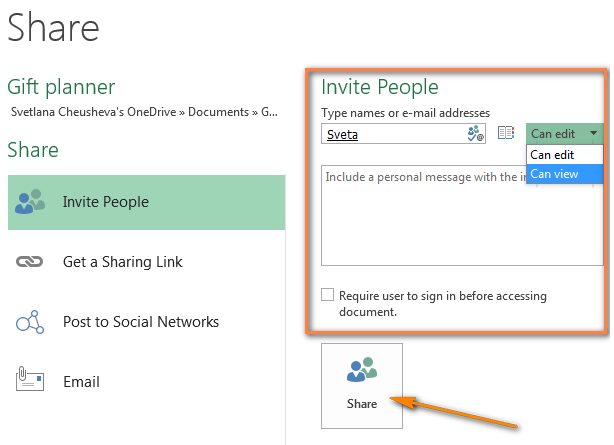
Ulashish tugmasini bosgandan so'ng, Excel faylni baham ko'rgan kontaktlar ro'yxatini ko'rsatadi. Agar siz kimnidir ro'yxatdan o'chirmoqchi bo'lsangiz yoki ruxsatlarni tahrir qilmoqchi bo'lsangiz, ismni o'ng tugmasini bosing va kontekst menyusidan mos variantni tanlang.
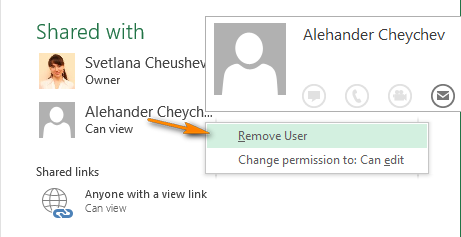
- Havola almashish . Agar siz onlayn Excel varaqingizni ko'p odamlar bilan baham ko'rishni istasangiz, tezroq yo'l ularga havola yuborish bo'ladifayl, masalan. Outlook tarqatish yoki pochta ro'yxatidan foydalanish. Siz chap panelda Ulashish havolasini olish variantini tanlaysiz va o'ng panelda Havolani ko'rish yoki Havolani tahrirlash yoki ikkalasini ham qo'lga kiritasiz.
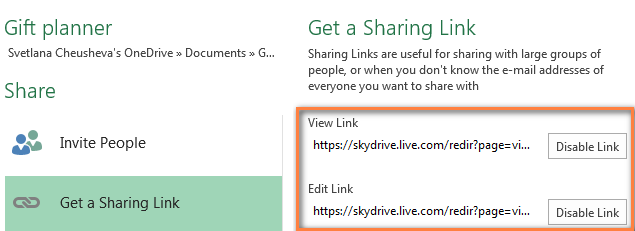
- Ijtimoiy tarmoqlarga joylashtirish . Ushbu variantning nomi o'z-o'zidan tushunarli va hech qanday tushuntirishni talab qilmaydi, ehtimol faqat bitta eslatma. Agar siz ushbu almashish opsiyasini tanlagan bo'lsangiz, lekin o'ng panelda ijtimoiy tarmoqlar ro'yxatini ko'rmasangiz, Ijtimoiy tarmoqlarni ulash havolasini bosing va siz Facebook, Twitter, Google, LinkedIn va boshqalarni tanlashingiz mumkin bo'ladi. hisoblar.
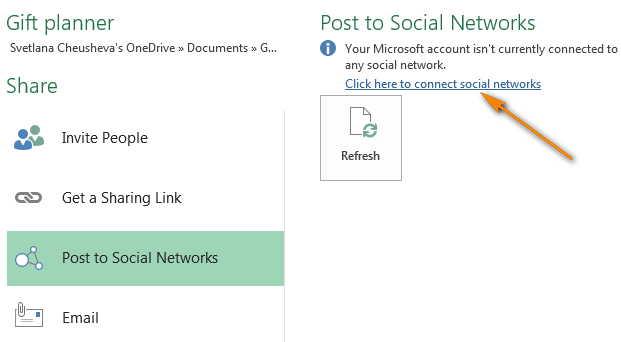
- Elektron pochta . Agar siz Excel ish kitobingizni ilova (odatiy Excel fayli, PDF yoki XPS) hamda internet faksi sifatida yuborishni istasangiz, chap tomonda E-pochta va o'ng tomonda tegishli variantni tanlang.
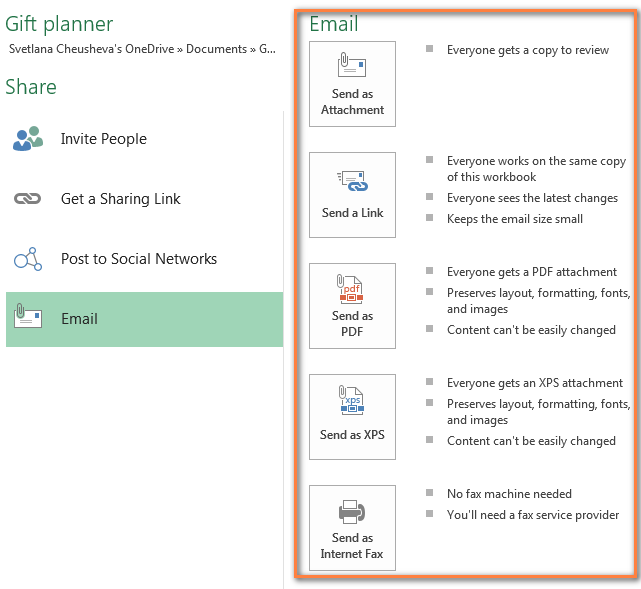
Maslahat: Agar Excel ish kitobingizning boshqa foydalanuvchilar koʻrishi mumkin boʻlgan sohalarini cheklashni istasangiz, Fayl > Ma'lumot va Brauzerni ko'rish imkoniyatlari -ni bosing. Siz Internetda ko'rsatmoqchi bo'lgan varaqlar va nomli narsalarni tanlashingiz mumkin bo'ladi.
Hammasi shu! Excel ish kitobingiz onlayn va siz tanlagan boshqa foydalanuvchilar bilan baham ko'riladi. Hech kim bilan hamkorlik qilmasangiz ham, bu ofisda, uyda ishlash yoki sayohatda bo'lishingizdan qat'i nazar, istalgan joydan Excel fayllaringizga virtual kirishning oson yo'lidir.
Qanday qilib veb-sayt yaratish - elektron jadvallarga asoslanganExcel Online
Yangi ish kitobini yaratish uchun Yaratish yonidagi kichik o'qni bosing va ochiladigan ro'yxatdan Excel ish kitobi -ni tanlang. 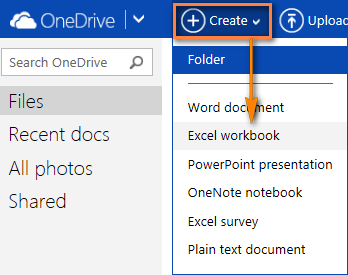
Onlayn ish kitobingizni nomini o'zgartirish uchun standart fayl nomini bosing va yangisini kiriting. 
Mavjud ish kitobingizni Excel Online-ga yuklash uchun OneDrive asboblar panelidagi Yuklash tugmasini bosing va kompyuteringizdagi faylni ko'rib chiqing. 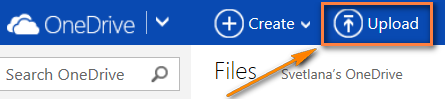
Excel Online-da ishchi kitoblarni qanday tahrirlash mumkin
Ishchi kitobni Excel Online-da ochganingizdan so'ng, u bilan Excel Web App yordamida deyarli xuddi siz kabi ishlashingiz mumkin. Excel ish stolidan foydalaning: ma'lumotlarni kiriting, tartiblang va filtrlang, formulalar bilan hisoblang va ma'lumotlaringizni diagrammalar yordamida vizual tarzda taqdim eting.
Veb-asoslangan Excel elektron jadvallari va ish stoli o'rtasida faqat bitta muhim farq bor. Excel Online-da Saqlash tugmasi mavjud emas, chunki u ish kitoblaringizni avtomatik ravishda saqlaydi. Agar biror narsa haqida fikringizni o'zgartirgan bo'lsangiz, bekor qilish yoki takrorlash uchun mos ravishda Ctrl+Z va Ctrl+Y tugmalarini bosing. Siz Bosh sahifadagi Bekor qilish / Qayta qilish tugmalaridan foydalanishingiz mumkin > Xuddi shu maqsadda guruhni bekor qilish.
Agar siz ba'zi ma'lumotlarni tahrir qilmoqchi bo'lsangiz, lekin hech narsa sodir bo'lmasa, siz faqat o'qish uchun ko'rinishdasiz. Tahrirlash rejimiga oʻtish uchun Ishchi kitobini tahrirlash > Excel Web App-da tahrirlash tugmasini bosing va toʻgʻridan-toʻgʻri veb-brauzeringizda tez oʻzgartirishlar kiriting. Pivot jadvallar kabi ilg'or ma'lumotlarni tahlil qilish xususiyatlari uchun,sparklines yoki tashqi ma'lumot manbasiga ulanishda ish stoli versiyasiga o'tish uchun Excelda tahrirlash -ni bosing. 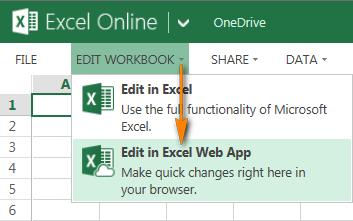
Elektron jadvalni Excel-da saqlaganingizda, u dastlab yaratgan joyingizda, ya'ni OneDrive-da saqlanadi.
Maslahat: Agar bir nechta ish kitoblarida tez o'zgartirishlar kiritmoqchi bo'lsangiz, Eng tezkor usul - OneDrive-da fayllar ro'yxatini ochish, kerakli ish kitobini toping, uni o'ng tugmasini bosing va kontekst menyusidan kerakli amalni tanlang.
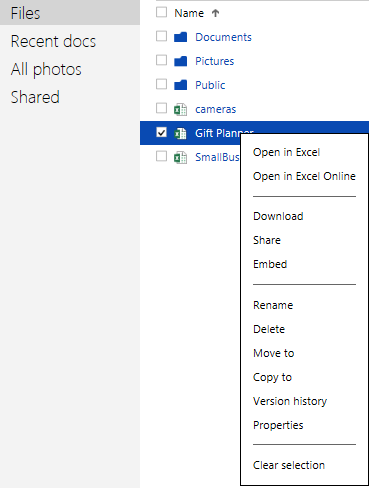
Excel Online elektron jadvallarini boshqa foydalanuvchilar bilan qanday almashish mumkin
Veb-asoslangan Excel jadvalingizni baham ko'rish uchun Ulashish > Odamlar bilan baham ko'ring va keyin:
- Odamlarni taklif qilish yoki ish kitobini baham ko'rmoqchi bo'lgan odamlarning elektron pochta manzillarini kiriting yoki
- ni tanlang. Havola oling uni elektron pochta xabari, veb-sahifa yoki ijtimoiy media saytlariga joylashtirish.
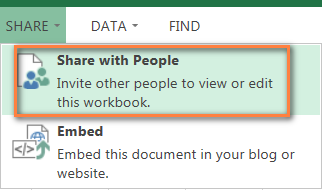
Shuningdek, koʻrish yoki tahrirlash uchun ruxsat berishni tanlashingiz mumkin. kontaktlaringizga. 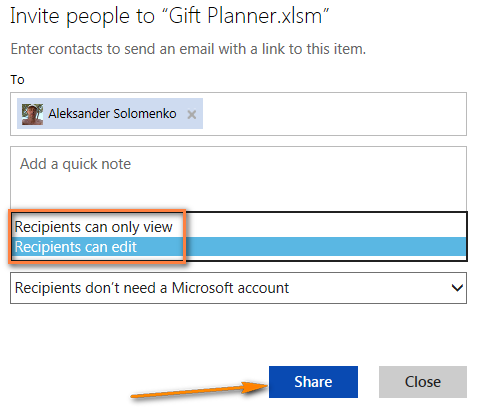
Bir vaqtning o'zida bir nechta odam ishchi varaqni tahrirlayotganda, har bir kishi Excel ish stolida emas, balki Excel Onlineda tahrir qilsa, Excel Online ularning mavjudligi va yangilanishlarini darhol ko'rsatadi. Elektron jadvalingizning yuqori o'ng burchagidagi shaxs nomi yonidagi kichik o'qni bosganingizda, ayni paytda qaysi katak tahrir qilinayotganini ham ko'rishingiz mumkin. 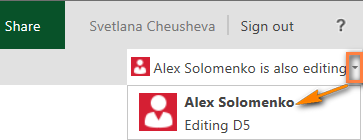
Birgalikda tahrirlash uchun ayrim katakchalarni qanday bloklash mumkinish varag'i
Agar siz onlayn varaqlaringizni bir nechta odamlar bilan baham ko'rsangiz, jamoa a'zolari uchun tahrirlash huquqlarini faqat OneDrive'dagi Excel hujjatingizdagi ma'lum hujayralar, qatorlar yoki ustunlar bilan cheklashingiz mumkin. Buning uchun siz Excel ish stolida tahrirlashga ruxsat beradigan diapazon(lar)ni tanlashingiz va keyin ishchi varaqni himoya qilishingiz kerak.
- Foydalanuvchilaringiz tahrirlashi mumkin bo'lgan katakchalar diapazonini tanlang, bu yerga o'ting. Ko'rib chiqish yorlig'ini bosing va O'zgarishlar guruhidagi " Foydalanuvchilarga diapazonlarni tahrirlashiga ruxsat berish " tugmasini bosing.
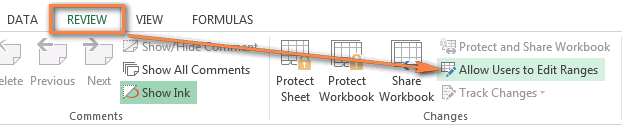
- Foydalanuvchilarga diapazonlarni tahrirlashiga ruxsat berish dialog oynasida Yangi... tugmasini bosing, diapazon toʻgʻriligini tekshiring va Sheetni himoyalash tugmasini bosing. Agar foydalanuvchilarga bir nechta diapazonlarni tahrirlashiga ruxsat berishni istasangiz, yana Yangi... tugmasini bosing.
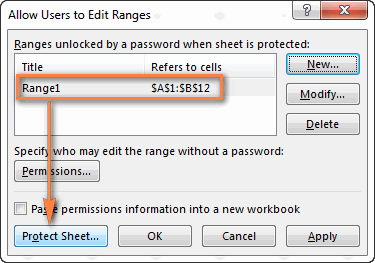
- Parolni ikki marta kiriting va himoyalangan varaqni OneDrive-ga yuklang.
Agar Excelning ish stoli versiyasidan foydalanayotgan bo'lsangiz, ushbu ko'rsatmalar foydali bo'lishi mumkin: Qanday qilib qulflash kerak yoki ishchi varaqdagi muayyan joylarni qulfdan chiqaring.
Onlayn elektron jadvalni veb-sayt yoki blogga joylashtiring
Agar siz Excel ish kitobingizni veb-sayt yoki blogda nashr qilmoqchi bo'lsangiz, quyidagi 3 ta tezkor amalni bajaring. Excel veb-ilovasi:
- Ishchi kitob Excel Online-da ochiq bo'lsa, Ulashish > Embed va keyin Generate tugmasini bosing.
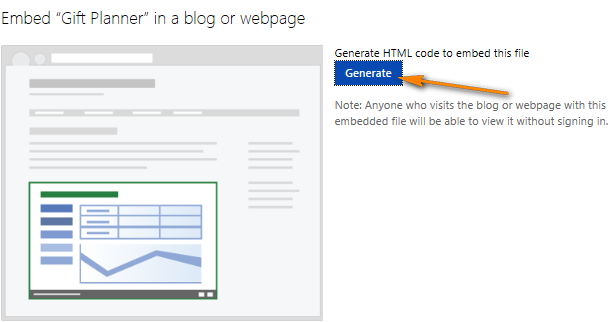
- Keyingi bosqichda siz elektron jadvalingiz internetda qanday koʻrinishini aniqlaysiz. Quyidagi moslashtirishvariantlari mavjud:
- Nima ko'rsatish bo'limi. U butun ish kitobini yoki uning bir qator katakchalar diapazoni, pivot jadval va boshqalar kabi qismini joylashtirish imkonini beradi.
- Tashqi ko'rinish . Ushbu bo'limda siz ishchi kitobingizning ko'rinishini sozlashingiz mumkin (tor chiziqlar va ustun sarlavhalarini ko'rsatish va yashirish, yuklab olish havolasini qo'shish).
- O'zaro ta'sir . Foydalanuvchilarga elektron jadvalingiz bilan ishlashga ruxsat bering yoki taqiqlang - tartiblash, filtrlash va hujayralarga kiritish. Agar siz yozishga ruxsat bersangiz, internetdagi hujayralarga boshqa odamlar kiritgan o‘zgarishlar asl ish kitobida saqlanmaydi. Agar veb-sahifa ochilganda ma'lum bir katakchani tanlashni istasangiz, " Har doim tanlangan katakchadan boshlash " katagiga belgi qo'ying va keyin o'ng tomonda ko'rsatilgan oldindan ko'rishda kerakli katakchani bosing. oynaning bir qismi.
- Olchamlari . Elektron jadvalni ko'rish uchun kenglik va balandlikni piksellarda kiriting. Siz belgilagan oʻlchamlar bilan tomoshabin qanday koʻrinishini koʻrish uchun oldindan koʻrishning yuqori qismidagi “ Haqiqiy oʻlchamni koʻrish” havolasini bosing. Shuni yodda tutingki, siz kamida 200 x 100 piksel va maksimal 640 x 655 pikselni belgilashingiz mumkin. Agar siz ushbu chegaralardan tashqari boshqa oʻlchamlardan foydalanmoqchi boʻlsangiz, kodni keyinroq istalgan HTML muharriri yordamida yoki toʻgʻridan-toʻgʻri veb-saytingiz yoki blogingizda oʻzgartirishingiz mumkin.
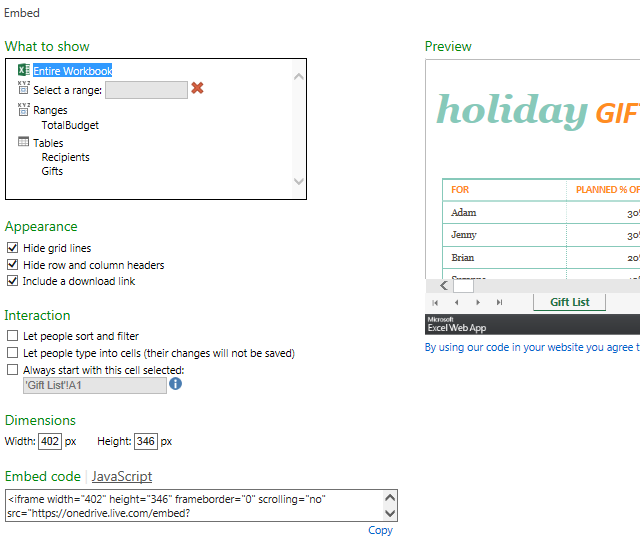
- Hammasi Buning uchun Kodni joylashtirish ostidagi Nusxalash havolasini bosing.

